Det er altid skræmmende, når en elektronisk enhed mangler. Og du kan tænke på, at dette sker hyppigst med en mobilenhed, det kan bestemt også ske med en computer.
Med hvor kompakte moderne bærbare computere er, kan en MacBook let glide under en sofa, seng, bunke tøj eller endda i en andens taske. Uanset om det er skjult i dit hjem eller rejser uden dig, viser vi dig forskellige måder at finde din manglende Mac med Find min.
Find min vs. Find min Iphone
Inden vi begynder, kan du undre dig over, hvad der er forskellen mellem Find min app og Find min iPhone.
Med udgivelserne af iOS 13, iPadOS og macOS Catalina kombinerede Apple Find My iPhone og Find My Friends apps til en enkelt app kaldet Find min Hvad er "Find min" -app i iOS 13? Alt hvad du behøver at videLær hvordan du bruger Find min app i iOS 13 og får mest muligt ud af dets fantastiske funktioner. Læs mere .
Den altomfattende Find min app hjælper dig med at finde manglende enheder sammen med venner, der har delt deres placering med dig, og giver dig vejledning til begge. Du kan også afspille en lyd på den manglende enhed, hvilket er nyttigt, hvis den er skjult i nærheden.
Da det officielle navn på appen er Find min, bruger vi dette navn til denne tutorial.
Find mine Mac-krav
For at finde din Mac med Find min app er det mest åbenlyse krav, at du aktiverede denne funktion, før din Mac forsvandt. Hvis du antager, at du aktiverede det, aktiverede du forhåbentlig også funktionen Offline søgning, som giver dig mulighed for det Find en Apple-enhed, der ikke er tilsluttet et netværk Hvad det betyder, når Find min iPhone er offline, og hvordan man finder den alligevelHvad betyder det, når Find min iPhone siger "offline"? Hvordan finder du en iPhone, der er offline? Her er de svar, du har brug for. Læs mere . (Vi diskuterer dette senere).
Du skal også logge ind på Find min app med det samme Apple ID, som du bruger på din manglende enhed. Hvis du bruger iCloud.com'S Find min funktion, skal du også bruge det samme Apple ID der.
Brug Find My på en anden Apple-enhed
Hvis du ejer mere end en Apple-enhed, har Find min app installeret på en anden enhed og er logget ind på den med det samme Apple ID, er dette den enkleste måde at finde din Mac på.
På iPhone og iPad
Følg disse trin for at finde din Mac med iPhone eller iPad:
- Åben Find min på den anden enhed.
- Tap Enheder på bunden.
- Vælg din Mac på listen over enheder.
- Når Mac-ikonet vises på kortet, kan du dobbeltklikke på det eller bruge knivbevægelsen til at zoome ind. Du kan også skifte fra kort til hybrid- eller satellitvisning med Information ikonet øverst til højre.
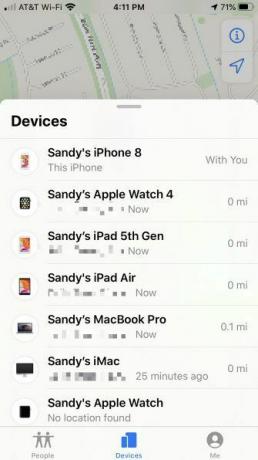
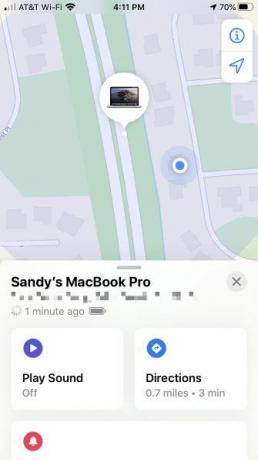

Stryg op fra neden for at se den komplette liste over yderligere handlinger. På iPad ser du disse handlinger vises automatisk, når du vælger en enhed. Du kan afspille en lyd, få retninger, aktivere underretninger, markere din Mac som mistet eller slette enheden.

Du kan bruge de samme trin ovenfor, hvis et familiemedlem hjælper dig med at finde din Mac ved hjælp af din Familiedeling-gruppe.
På Mac
Du kan også finde din Mac med en anden Mac - måske har nogen i din Familiedeling-gruppe en Mac, eller du har tilfældigvis både en MacBook og en iMac. Følg blot disse trin:
- Åben Find min på den Mac, du bruger.
- Klik på knappen øverst på sidebjælken Enheder.
- Vælg din Mac på listen over enheder.
- Når Mac-ikonet vises på kortet, kan du dobbeltklikke på det for at zoome ind eller bruge plustegn nederst til højre. Du kan også skifte fra kort til hybrid- eller satellitvisning med knapperne i bunden.
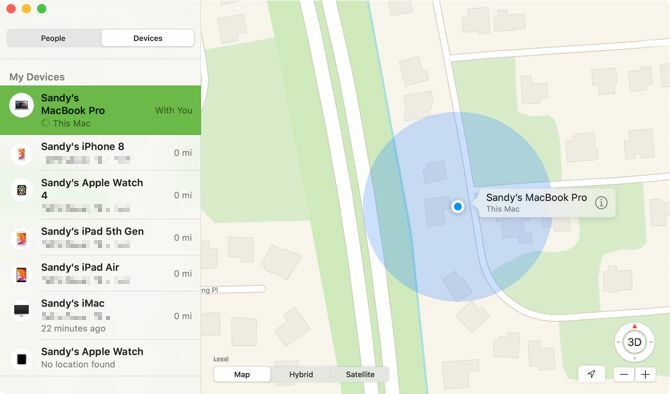
For yderligere handlinger skal du klikke på Information ikon ved siden af din Mac-navn på kortet. Du kan derefter afspille en lyd på enheden, få rutevejledning til den, aktivere en anmeldelse for når den findes, rapportere den som tabt eller slette den.

Brug Find My på iCloud.com
Hvis du ikke ejer en anden Apple-enhed eller tilhører en Family Sharing-gruppe, kan du bruge iCloud-webstedet til at finde din Mac.
Gå til iCloud.com ved hjælp af en hvilken som helst browser, skal du logge ind med det samme Apple ID, du bruger på din Mac, og følg derefter disse trin:
- Vælg på hovedsiden iCloud Find iPhone.
- Klik Alle enheder øverst, så ser du dine enheder i listeform.
- Vælg din manglende Mac.
- Når punktum vises på skærmen, der viser din Mac-placering, kan du dobbeltklikke på prikken eller bruge plustegn øverst til venstre for at zoome ind.

Du vil også se indstillinger for din Mac øverst til højre. Du kan flytte din markør over batteriikonet for at se batteriniveauet eller klikke for at afspille en lyd, låse eller slette din Mac.
Om offline søgning
Hvis du fandt din Mac ved hjælp af en af ovenstående metoder, men den vises som Offline, Ingen placering tilgængelig, eller Placeringstjenester slukket, kan dette ske af nogle få forskellige grunde.

- Din Mac er slået fra, batteriet løb tør for strøm, eller det er mere end 24 timer siden du sendte sin sidste placering til Apple (hvilket du kan gøre i Find min app).
- Enheden, du bruger til at finde din Mac, er ikke i øjeblikket forbundet til internettet. I dette tilfælde kan du bare prøve igen, når du er tilsluttet.
- Du er i øjeblikket i et land, en region eller et område, hvor Find min-funktionen ikke er tilgængelig.
Vedrørende din Mac's sidste placering i det første punkttegn angiver Apple:
Din enheds sidst kendte placering er tilgængelig i en dag. Hvis din enhed er offline eller ikke kan oprette forbindelse til Find min [enhed] i mere end 24 timer, vil du ikke kunne se den sidst kendte placering.
Hvis du ikke kan finde din Mac
Du kan prøve at bruge Find min til at finde din Mac, men indse, at den slet ikke fungerer. For eksempel vises det måske ikke engang på din liste over enheder.
I så fald er det bedst at gøre det Kontakt Apple Support at rapportere din manglende enhed og få yderligere hjælp til at rapportere hændelsen til myndighederne, hvis nødvendigt.
Find din Mac
Forhåbentlig får en af metoderne ovenfor til brug af Find min app eller værktøj på iCloud.com din Mac tilbage i dine hænder. Og husk at aktivere placeringsfunktionen, hvis du køber yderligere Apple-produkter til dig selv eller nogen i din Familiedeling-gruppe.
Se mere på for mere hvordan man deaktiverer funktionen Find min Sådan slukker du Find min iPhone, når du sælger din enhedDu skal slukke Find min iPhone-funktion, når du sælger din enhed. Følg denne hurtige vejledning for at vide, hvorfor og hvordan man gør det. Læs mere hvis du beslutter at sælge en af dine Apple-enheder.
Affiliate-afsløring: Ved at købe de produkter, vi anbefaler, hjælper du med at holde hjemmesiden i live. Læs mere.
Med sin kandidatgrad i informationsteknologi arbejdede Sandy i mange år i it-branchen som projektleder, afdelingsleder og PMO-leder. Hun besluttede derefter at følge sin drøm og skriver nu om teknologi på fuld tid.


